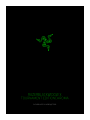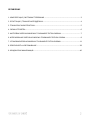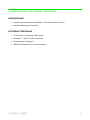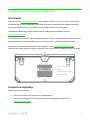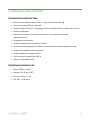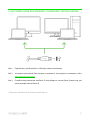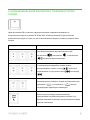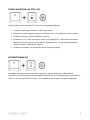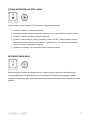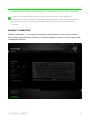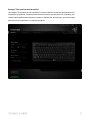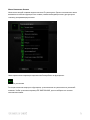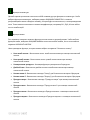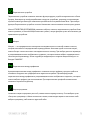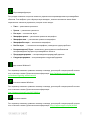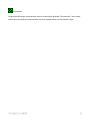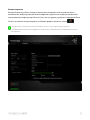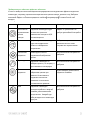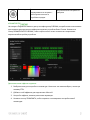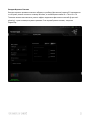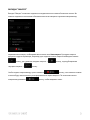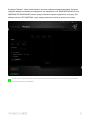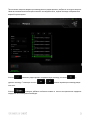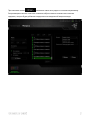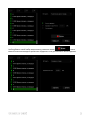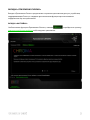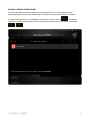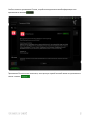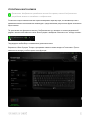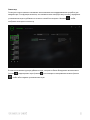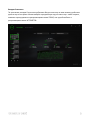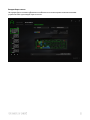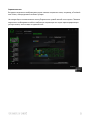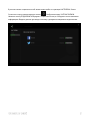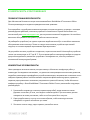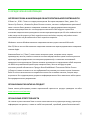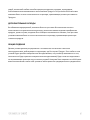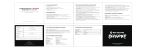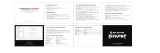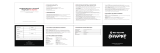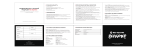ОСНОВНОЕ РУКОВОДСТВО

Клавиатура Razer BlackWidow Tournament Edition Chroma оснащена
новыми механическими переключателями Razer™, разработанными с
нуля с целью повышения скорости и реакции игровой клавиатуры Razer
BlackWidow за пределы возможностей механических переключателей
нынешнего поколения.
Возможности клавиатуры были протестированы и подтверждены
лучшими киберспортсменами. Благодаря этому мы определили
оптимальное расстояние срабатывания и сократили допустимое
отклонение для быстрого выполнения команд и лучшей четкости по
сравнению со стандартными механическим переключателями.
Теперь, вооружившись настраиваемой подсветкой Razer Chroma™, эта
знаковая для геймеров клавиатура вышла на новый виток своего
орбитального полета — каждую клавишу можно выделить своим
цветом, добившись непревзойденной персонализации.

ОГЛАВЛЕНИЕ
1. КОМПЛЕКТАЦИЯ / СИСТЕМНЫЕ ТРЕБОВАНИЯ .................................................................................. 3
2. РЕГИСТРАЦИЯ / ТЕХНИЧЕСКАЯ ПОДДЕРЖКА ..................................................................................... 4
3. ТЕХНИЧЕСКИЕ ХАРАКТЕРИСТИКИ ........................................................................................................ 5
4. СХЕМА УСТРОЙСТВА ............................................................................................................................. 6
5. НАСТРОЙКА RAZER BLACKWIDOW X TOURNAMENT EDITION CHROMA ............................................ 7
6. ИСПОЛЬЗОВАНИЕ RAZER BLACKWIDOW X TOURNAMENT EDITION CHROMA ................................... 8
7. УСТАНОВКА RAZER BLACKWIDOW X TOURNAMENT EDITION CHROMA ........................................... 11
8. БЕЗОПАСНОСТЬ И ОБСЛУЖИВАНИЕ .................................................................................................. 38
9. ЮРИДИЧЕСКАЯ ИНФОРМАЦИЯ ......................................................................................................... 40

1. КОМПЛЕКТАЦИЯ / СИСТЕМНЫЕ ТРЕБОВАНИЯ
КОМПЛЕКТАЦИЯ
Игровая клавиатура Razer BlackWidow X Tournament Edition Chroma
Важная информация об изделии
СИСТЕМНЫЕ ТРЕБОВАНИЯ
ПК или MAC со свободным USB-портом
Windows® 7 / Mac OS X 10.9 (или выше)
Подключение к Интернету
200МБ свободного места на жестком диске

2. РЕГИСТРАЦИЯ / ТЕХНИЧЕСКАЯ ПОДДЕРЖКА
РЕГИСТРАЦИЯ
Зайдите на сайт razerzone.com/razer-id, чтобы оформить Razer ID и получать дополнительные
преимущества от Razer. Например, через Razer Synapse в режиме реального времени можно
получать информацию о статусе гарантии на приобретенную вами продукцию.
Подробную информацию о Razer Synapse и всех ее функциях вы найдете на сайте
razerzone.com/synapse.
Если у вас уже есть Razer ID, зарегистрируйте продукт, нажав на свой адрес электронной почты в
приложении Razer Synapse и выбрав пункт «Статус гарантии» в раскрывающемся списке.
Чтобы зарегистрировать устройство онлайн, зайдите на сайт razerzone.com/registration.
Обратите внимание: при регистрации через веб-сайт вы не сможете проверять статус гарантии.
ТЕХНИЧЕСКАЯ ПОДДЕРЖКА
Преимущества регистрации:
один год ограниченной гарантии от производителя
доступ к руководствам и бесплатной технической поддержке на веб-сайте
www.razersupport.com.
Серийный номер
вашего
устройства можно
найти здесь.

3. ТЕХНИЧЕСКИЕ ХАРАКТЕРИСТИКИ
ТЕХНИЧЕСКИЕ ХАРАКТЕРИСТИКИ
Механические переключатели Razer™ с усилием срабатывания 50g
Срок эксплуатации: 80 млн. Нажатий
Подсветка Razer Chroma™ с индивидуальной настройкой 16,8 млн. вариантов оттенков
Компактный формат
Верхняя часть корпуса выполнена из металла, используемого в военной
промышленности
Поддержка Razer Synapse
Подавление фантомных нажатий 10 клавиш
Полностью программируемые клавиши с возможностью записи макросов «на лету»
Возможность выбора игрового режима
Направляющие для укладки кабеля
Частота опроса Ultrapolling™ 1000 Гц
Кабель в защитной оплетке
ПРИМЕРНЫЕ РАЗМЕРЫ И ВЕС
Длина: 366 мм / 14,40”
Ширина: 154.15 мм / 6,07”
Толщина: 30 мм / 1,18”
Вес: 950 г / 2.09 фунта

4. СХЕМА УСТРОЙСТВА
Клавиши регулировки громкости
Мультимедийные клавиши
Клавиша записи макросов "на лету"
Клавиша выборп игрового режима
Функциональные клавиши с фоновой подсветкой
Клавиша спящего режима
Светодиодные индикаторы

5. НАСТРОЙКА RAZER BLACKWIDOW X TOURNAMENT EDITION CHROMA
Шаг 1: Подключите устройство Razer к USB порту вашего компьютера.
Шаг 2: Установите приложение Razer Synapse по подсказке* или загрузите установщик с сайта
www.razerzone.ru/synapse.
Шаг 3: Создайте свое уникальное имя Razer ID или войдите в систему Razer Synapse под уже
существующем именем Razer ID.
* Возможно в Windows 8 или более поздней версии.

6. ИСПОЛЬЗОВАНИЕ RAZER BLACKWIDOW X TOURNAMENT EDITION
CHROMA
Нажатие клавиши FN в сочетании с функциональными клавишами активирует их
второстепенные задачи на вашем ПК. В Mac OS X нажимать клавишу FN для включения
второстепенных задач не нужно, но для их использования придется сначала установить Razer
Synapse.
Функциональные клавиши
Описание задачи
Регуляторы громкости звука используются для
отключения ( ), уменьшения ( ) и увеличения
( ) мощности звукового выхода.
С помощью мультимедийных клавиш можно
воспроизводить/ ставить на паузу ( ) запись или
перескакивать на одну запись назад ( ) или вперед
( ).
Функциональные клавиши с подсветкой позволяют вам
уменьшить ( ) или увеличить ( ) яркость
светодиодных индикаторов клавиатуры.
Кнопка запуска спящего режима позволяет
приостановить все рабочие процессы системы. Эта
функция позволяет экономить электроэнергию во время
простоя компьютера

ЗАПИСЬ МАКРОСОВ «НА ЛЕТУ» (PC)
Чтобы создать запись макроса OTF, выполните следующие действия:
1. Нажмите комбинацию клавиш, чтобы начать запись.
2. Индикатор записи макроса загорится, указывая на то, что устройство готово к записи.
3. Нажмите клавиши, которые требуется записать.
4. Нажмите FN + F9, чтобы остановить запись, или клавишу ESC, чтобы отменить запись.
Индикатор записи макроса начнет мигать, указывая на то, что устройство завершило
запись и готово к сохранению макроса.
5. Нажмите на клавишу, на которой вы хотите сохранить макрос.
ИГРОВОЙ РЕЖИМ (PC)
Активация Игрового режима позволяет отключить клавишу Windows во избежание её
случайного использования. Можно расширить функциональность добавлением сочетаний Alt +
Tab и Alt + F4, используя Razer Synapse. Если игровой режим активен, загорится индикатор.

ЗАПИСЬ МАКРОСОВ «НА ЛЕТУ» (MAC)
Чтобы создать запись макроса OTF, выполните следующие действия:
1. Нажмите клавишу, чтобы начать запись.
2. Индикатор записи макроса загорится, указывая на то, что устройство готово к записи.
3. Нажмите клавиши, которые требуется записать.
4. Нажмите клавишу Macro, чтобы остановить запись, или ESC, чтобы отменить запись.
Индикатор записи макроса начнет мигать, указывая на то, что устройство завершило
запись и готово к сохранению макроса.
5. Нажмите на клавишу, на которой вы хотите сохранить макрос.
ИГРОВОЙ РЕЖИМ (MAC)
Включив игровой режим, вы сможете менять первостепенную функцию, выбирая между
мультимедийными или функциональными клавишами. При включении игрового режима
загорается индикатор. Для отключения игрового режима достаточно нажать клавишу игрового
режима.

7. УСТАНОВКА RAZER BLACKWIDOW X TOURNAMENT EDITION CHROMA
D Отказ от ответственности: Функции, перечисленные ниже, требуют
подключения к Razer Synapse. Кроме того, данные функции могут быть изменены в
зависимости от текущей версии программного обеспечения и операционной
системы.
ВКЛАДКА "КЛАВИАТУРА"
Вкладка "Клавиатура" — это стартовая страница, которая появляется сразу после установки
Razer Synapse. Данная вкладка позволяет настраивать профили устройства, назначения клавиш
и параметры трекпада.

Профиль
Профиль представляет собой удобный способ организации всех пользовательских настроек.
При этом в Вашем распоряжении находится неограниченное количество профилей. Любые
изменения, сделанные в каждой из вкладок, автоматически сохраняются и передаются в
облачное хранилище.
Вы можете создать новый профиль, щелкнув кнопку , или удалить текущий профиль,
щелкнув кнопку . Кнопка позволяет копировать, импортировать и
экспортировать профили. Ваш текущий профиль по умолчанию называется Профиль, но Вы
можете переименовать его, введя текст в поле под строкой ИМЯ ПРОФИЛЯ.
Каждый профиль может быть назначен комбинациям FN + 0 - 9 при помощи раскрывающегося
списка SHORTCUT для быстрого переключения между профилями. Каждый профиль можно
настроить на автоматическую активацию при запуске программы или приложения с помощью
опции ПОДКЛЮЧИТЬ ПРОГРАММУ.

Вкладка "Пользовательская Настройка"
На вкладке "Пользовательская настройка" можно изменять основные функциональные
параметры устройства, например назначения клавиш и чувствительность трекпада, для
соответствия требованиям игрового процесса. Изменения, внесенные в данной вкладке,
автоматически сохраняются в текущем профиле.

Меню Назначения Клавиш
Изначально каждой клавише задано значение По умолчанию. Однако пользователь имеет
возможность изменить функции этих клавиш, нажав необходимую кнопку для доступа к
главному раскрывающемуся меню.
Ниже перечислены параметры персональной настройки и их функционал.
По умолчанию
Эта опция позволяет вернуться к функциям, установленным по умолчанию на указанной
клавише. Чтобы установить параметр ПО УМОЛЧАНИЮ, просто выберите его в меню
назначения клавиш.

Функция коавиатуры
Данный параметр позволяет назначить любой клавише другую функцию на клавиатуре. Чтобы
выбрать функцию клавиатуры , выберите раздел ФУНКЦИЯ КЛАВИАТУРЫ в главном
раскрывающемся меню и введите клавишу, которая будет использоваться, в нижеприведенном
поле. Также можно использовать клавиши-модификаторы, например Ctrl, Shift, Alt или любые
из этих комбинаций.
Функция мыши
Этот параметр позволяет заменять функции кнопок мыши на другие функции. Чтобы выбрать
функцию мыши, выберите ФУНЦКИЯ МЫШИ в меню назначения клавиш, после чего появится
подменю НАЗНАЧИТЬ КНОПКУ.
Ниже приведены функции, которые можно выбрать в подменю "Назначить кнопку":
Клик левой кнопки - Выполнение клика левой кнопки мыши при помощи назначенной
кнопки.
Клик правой кнопки - Выполнение клика правой кнопки мыши при помощи
назначенной кнопки.
Универсальная прокрутка - Активация функции универсальной прокрутки.
Двойной клик - Выполнение двойного клика левой кнопки мыши при помощи
назначенной кнопки.
Кнопка мыши 4 - Выполнение команды "Назад" для большинства интернет-браузеров.
Кнопка мыши 5 - Выполнение команды "Вперед" для большинства интернет-браузеров.
Прокрутка вверх - Выполнение команды "Прокрутка вверх" при помощи назначенной
кнопки.
Прокрутка вниз - Выполнение команды "Прокрутка вниз" при помощи назначенной
кнопки.
Прокрутка влево - Выполняется команда «Прокрутка влево» с помощью назначенной
кнопки.
Прокрутка вправо - Выполняется команда «Прокрутка вправо» с помощью назначенной
кнопки.

Переключение устройств
Переключение устройств позволяет изменять функции других устройств подключенных к Razer
Synapse. Некоторые из этих функций влияют на другие устройства, например, использование
игровой клавиатуры Razer для изменения чувствительности игровой мыши Razer. При выборе
функции Переключение устройств из меню Назначение кнопок появится меню второго уровня.
Меню УСТРОЙСТВО ДЛЯ ПРИВЯЗКИ позволяет выбрать, какое из подключенных устройств Razer
можно привязать, а меню ФУНКЦИЯ позволяет указать, какую функцию нужно использовать для
привязанного устройства.
Макрос
Макрос — это предварительно записанная последовательность нажатий клавиш и кнопок,
которая выполняется в определенный период времени. Назначив одной из кнопок макрос,
можно быстро и легко выполнять последовательность команд. При выборе данного параметра
в раскрывающемся меню отображается подменю, в котором можно выбрать предварительно
записанную макрокоманду. Более подробную информацию о создании макрокоманд см. на
Вкладке "МАКРОС".
Переключение между профилями
Функция переключения между профилями позволяет менять профили в процессе работы и
мгновенно загружать все предварительно заданные настройки. При выборе функции
переключения между профилями в раскрывающемся меню отображается подменю, в котором
можно выбрать профиль для использования. При переключении профилей автоматически
появляется экранный индикатор.
Запуск программы
Iпозволяет открыть программу или сайт, нажав соответствующую кнопку. Если выбрать пункт
«Запустить программу» в Меню назначения клавиш, появятся два варианта: вы можете либо
выбрать программу, либо вписать адрес веб-сайта.

Мультимедиа функции
Этот раздел позволяет настроить элементы управления воспроизведением мультимедийных
объектов. Если выбрать пункт «Функция мультимедиа», появится вложенное меню. Ниже
перечислены элементы управления, которые в него входят.
Тише — уменьшение громкости.
Громче — увеличение громкости.
Без звука — отключение звука.
Микрофон громче — увеличение громкости микрофона.
Микрофон тише — уменьшение громкости микрофона.
Микрофон без звука — выключение микрофона.
Все без звука — отключение и микрофона, и выходного аудиоустройства.
Воспроизведение/ Пауза — включение, приостановка и возобновление
воспроизведения текущего мультимедийного объекта.
Предыдущая дорожка — воспроизведение предыдущей дорожки.
Следующая дорожка — воспроизведение следующей дорожки.
Чудо-кнопки Windows 8
Этот параметр позволяет привязать клавишу к команде, для которой в операционной системе
есть сочетание клавиш. Дополнительная информация: http://windows.microsoft.com/en-
us/windows-8/getting-around-tutorial
Сочетания клавиш Windows
Этот параметр позволяет привязать клавишу к команде, для которой в операционной системе
есть сочетание клавиш. Дополнительная информация:
http://support.microsoft.com/kb/126449/ru
Сочетания клавиш
Этот параметр позволяет привязать клавишу к команде, для которой в операционной системе
есть сочетание клавиш. Дополнительная информация:: http://support.apple.com/kb/ht1343

Отключение
Эта функция блокирует назначенную кнопку. Используйте функцию "Отключение ", если какую-
либо кнопку не требуется использовать или если определенная кнопка мешает в игре.

Вкладка подсветки
Вкладка Подсветка на Razer Synapse позволяет вам настраивать ваше устройство Razer с
возможностью выбора различных базовых эффектов подсветки или создания собственной с
использованием Конфигуратора Chroma. Если у вас есть другие устройства с поддержкой Razer
Chroma, вы можете синхронизировать их базовые эффекты подсветки, нажав
Примечание Синхронизироваться будут только те устройства которые
поддерживают выбранные эффекты подсветки Светодиодные индикаторы нельзя
настроить
Страница загружается ...
Страница загружается ...
Страница загружается ...
Страница загружается ...
Страница загружается ...
Страница загружается ...
Страница загружается ...
Страница загружается ...
Страница загружается ...
Страница загружается ...
Страница загружается ...
Страница загружается ...
Страница загружается ...
Страница загружается ...
Страница загружается ...
Страница загружается ...
Страница загружается ...
Страница загружается ...
Страница загружается ...
Страница загружается ...
Страница загружается ...
Страница загружается ...
-
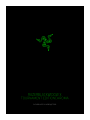 1
1
-
 2
2
-
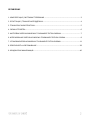 3
3
-
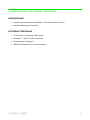 4
4
-
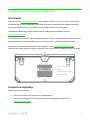 5
5
-
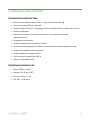 6
6
-
 7
7
-
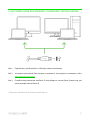 8
8
-
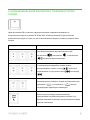 9
9
-
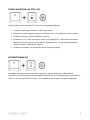 10
10
-
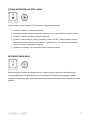 11
11
-
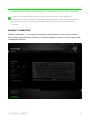 12
12
-
 13
13
-
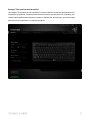 14
14
-
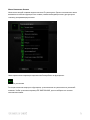 15
15
-
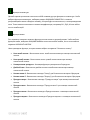 16
16
-
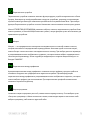 17
17
-
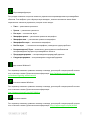 18
18
-
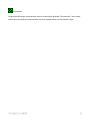 19
19
-
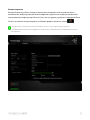 20
20
-
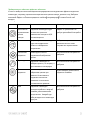 21
21
-
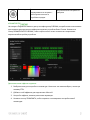 22
22
-
 23
23
-
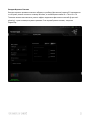 24
24
-
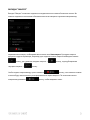 25
25
-
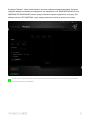 26
26
-
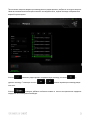 27
27
-
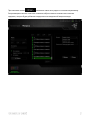 28
28
-
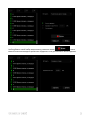 29
29
-
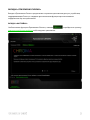 30
30
-
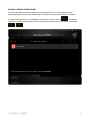 31
31
-
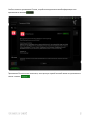 32
32
-
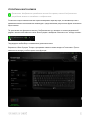 33
33
-
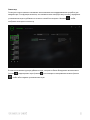 34
34
-
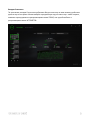 35
35
-
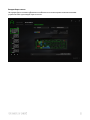 36
36
-
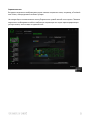 37
37
-
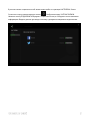 38
38
-
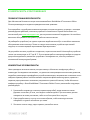 39
39
-
 40
40
-
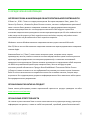 41
41
-
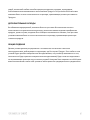 42
42
Razer BlackWidow X Tournament Edition Chroma | RZ03-017701 Руководство пользователя
- Тип
- Руководство пользователя
- Это руководство также подходит для
Задайте вопрос, и я найду ответ в документе
Поиск информации в документе стал проще с помощью ИИ
Похожие модели бренда
-
Razer BlackWidow X Tournament (RZ03-01770400-R3R1) Руководство пользователя
-
Razer BlackWidow X Chroma (RZ03-01760200-R3M1) Руководство пользователя
-
Razer BlackWidow Tournament Edition Chroma V2 | RZ03-0219x & FAQs Инструкция по применению
-
Razer BlackWidow Chroma V2 Green Sw(RZ03-02030700-R3R1) Руководство пользователя
-
Razer BlackWidow Tournament Edition Chroma | RZ03-0219x & FAQs Инструкция по применению
-
Razer BlackWidow Chroma | RZ03-0122x Руководство пользователя
-
Razer BlackWidow Tournament Stealth(RZ03-00811700-R3M1) Руководство пользователя
-
Razer BlackWidow Tournament 2014 RZ03-00811900-R3R1 Руководство пользователя
-
Razer BlackWidow X (RZ03-01761200-R3R1) Руководство пользователя
-
Razer BlackWidow Ultimate 2016 (RZ03-01700700-R3R1) Руководство пользователя
Модели других брендов
-
HP OMEN Keyboard 1100 Руководство пользователя
-
Tesoro Colada Saint Blue (G3NL (S) BL) Руководство пользователя
-
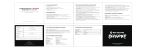 Red Square Old School Black (RSQ-23001) Руководство пользователя
Red Square Old School Black (RSQ-23001) Руководство пользователя
-
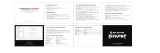 Red Square Redeemer Brown (RSQ-22004) Руководство пользователя
Red Square Redeemer Brown (RSQ-22004) Руководство пользователя
-
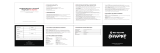 Red Square Redeemer Red (RSQ-21004) Руководство пользователя
Red Square Redeemer Red (RSQ-21004) Руководство пользователя
-
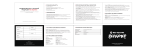 Red Square Redeemer Brown (RSQ-22004) Руководство пользователя
Red Square Redeemer Brown (RSQ-22004) Руководство пользователя
-
 Qcyber Dominator (QC-03-003DV01) Руководство пользователя
Qcyber Dominator (QC-03-003DV01) Руководство пользователя
-
Gamdias HERMES P1 Руководство пользователя